Причината за проблема може да е повреден потребителски профил
- Ако някога сте се опитвали да свържете Bluetooth устройство само за да получите съобщение, че устройството ви не е откриваемо, тогава знаете колко разочароващо може да бъде това.
- Обикновено този проблем може да бъде причинен от повредени или повредени драйвери, така че нека го поправим.
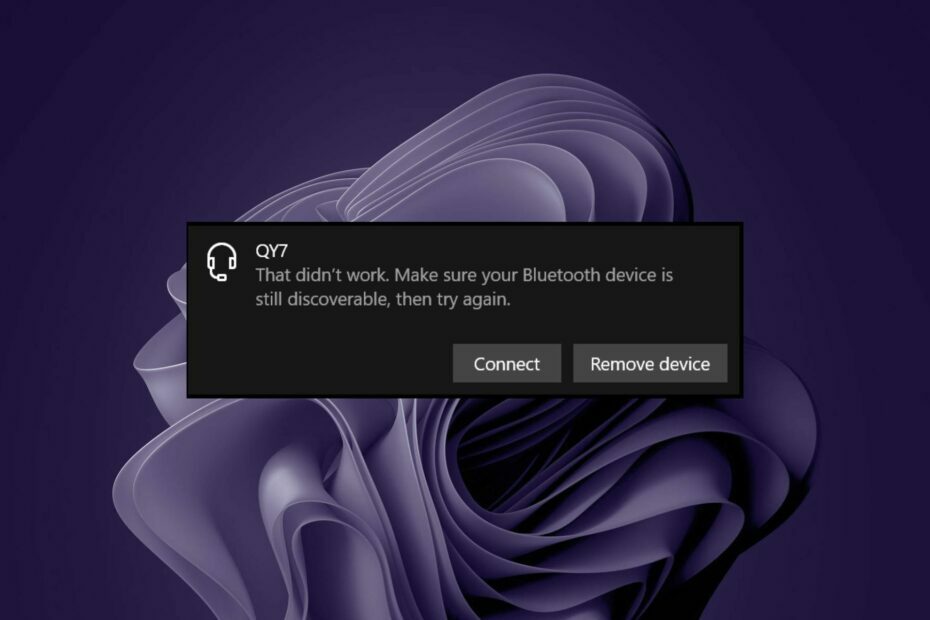
хИНСТАЛИРАЙТЕ КАТО КЛИКНЕТЕ ВЪРХУ ИЗТЕГЛЯНЕ НА ФАЙЛА
- Изтеглете Outbyte Driver Updater.
- Стартирайте го на вашия компютър за намиране на всички проблемни драйвери.
- След това щракнете Актуализиране и прилагане на избраното за да получите най-новите версии на драйвери.
- Програмата за актуализиране на драйвери OutByte е изтеглена от 0 читатели този месец.
Имали ли сте някога проблем с показването на вашия компютър
Това не проработи, Bluetooth устройството не може да се открие след свързване към вашия компютър? Или може би сте следвали ръководство стъпка по стъпка за настройка на Bluetooth устройство, само за да получите същото съобщение.Можете да опитате да направете вашите Bluetooth устройства да се свързват автоматично, но понякога това не винаги е възможно. Ако вашето Bluetooth устройство не е откриваемо, ще се опитаме да коригираме някои по-долу, за да ви помогнем.
Защо моето устройство не е откриваемо?
Ако вашето устройство е било сдвоено с друго устройство, но не се показва в списъка с устройства, към които можете да се свържете, тогава може да има няколко причини за това:
- Устройството не е в обхват – Bluetooth работи на къси разстояния и не предава през стени или други препятствия.
- Изисква се парола - Ако ти не може да добави Bluetooth устройство към Windows, може да е бил сдвоен с устройство, което изисква парола за сдвояване.
- Неизправно устройство – Понякога твоята Bluetooth не работи защото устройството ви е дефектно. Ако не работи, не може да комуникира с други устройства.
- Намеса – Възможно е да има някакъв вид смущения от други устройства. Опитайте да преместите устройството си в друга стая или да изключите всички други безжични устройства в района.
- Остарели/повредени драйвери – Bluetooth устройство не може да бъде открито, ако има остарели драйвери. Това може да се случи, ако драйверите са повредени или повредени. Може да възникне и ако сте инсталирали нова версия на операционната система, която не поддържа старата версия на драйвера.
Какво мога да направя, ако Не работи Bluetooth устройството не може да бъде открито грешката продължава да се появява?
Преди каквото и да е разширено отстраняване на неизправности, проверете следното:
- Уверете се, че Bluetooth устройството има достатъчно мощност, за да бъде откриваемо.
- Осигурете подходяща сила на сигнала между вашия компютър и Bluetooth устройството.
- Опитайте да свържете вашето Bluetooth устройство с друго (ако е налично), за да установите дали имате дефектно устройство в ръцете си.
- Накрая опитайте да рестартирате компютъра си. Този май изчистете всички проблемни временни файлове.
1. Стартирайте инструмента за отстраняване на неизправности с Bluetooth
- Натисни Windows клавиш и изберете Настройки.

- Кликнете върхуСистема след това в левия прозорец Отстраняване на неизправности в десния панел.

- Изберете Други средства за отстраняване на неизправности.

- Намерете Инструмент за отстраняване на неизправности с Bluetoothи щракнете върху Бягай бутон до него.

2. Връщане към предишни драйвери
- Натисни Windows ключ, вид Диспечер на устройства, и щракнете Отворете.

- Щракнете с десния бутон върху вашето Bluetooth устройство под Bluetooth и изберете Имоти.

- Навигирайте до Шофьор раздела, след което щракнете върху Връщане на драйвера бутон.
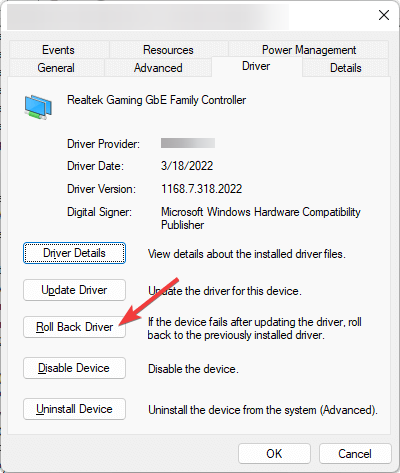
- Изберете причина за връщане на драйвера.
- Рестартирайте вашия компютър
3. Настройте нов потребителски профил
- Удари Windows + Р ключове за отваряне на Бягай команда.
- Тип netplwiz и натиснете Въведете.
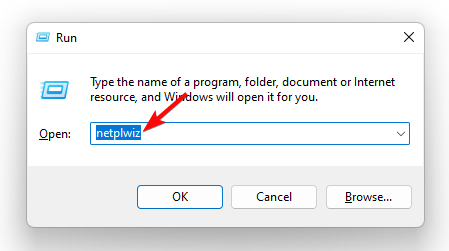
- Кликнете Добавете в Потребителски акаунти прозорец.
- Изберете Влезте без акаунт в Microsoft (не се препоръчва).

- Кликнете върху Локален акаунт бутон.

- Въведете потребителско име, парола (по избор) за новия потребителски акаунт и подсказка, в случай че зададете парола. След като сте готови, щракнете върху Напред.
Експертен съвет:
СПОНСОРИРАНА
Остарелите драйвери са основната причина за грешки и системни проблеми. Ако някои от вашите драйвери липсват или се нуждаят от актуализиране, автоматизиран инструмент като Програма за актуализиране на драйвери OutByte може да разреши тези проблеми само с няколко кликвания. Освен това е и лек за вашата система!
Въпреки че не е често срещано, a повреден потребителски профил може да попречи на работата на Bluetooth.
- Как да поправите грешката при прекъснато доверително отношение
- Windows Task Scheduler не успя да стартира действието
- Как да поправя код на грешка Paramount 3005 с лекота?
- Как да конвертирате M4A в MP3 [3 различни начина]
4. Стартирайте вашия компютър в безопасен режим
- Натисни Windows клавиш и изберете Настройки.

- Кликнете върху Система, след което изберете Възстановяване.
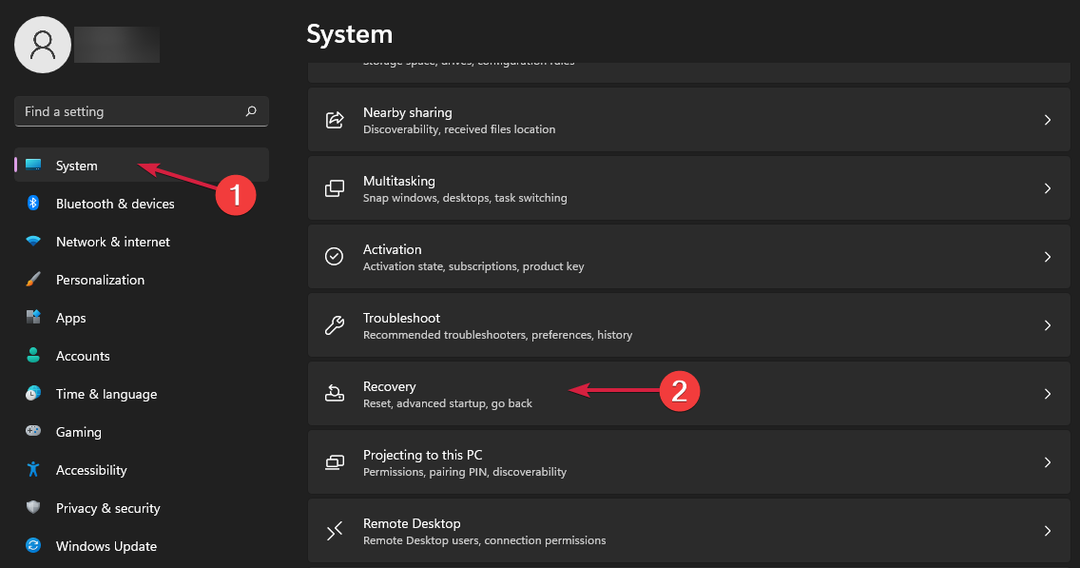
- Навигирайте до Разширено стартиране опция и щракнете върху Рестартирай сега бутон.
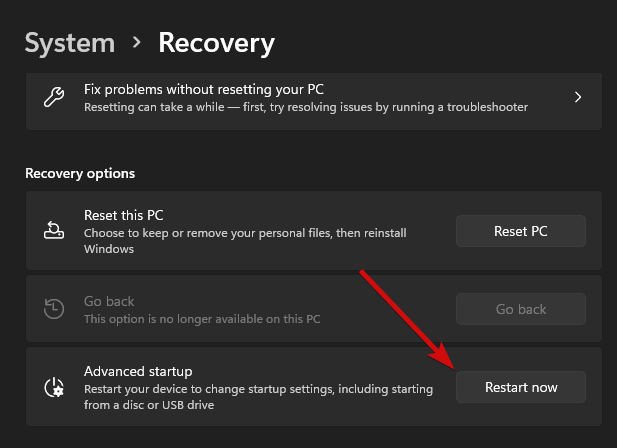
- Вашият компютър ще се рестартира и след това ще покаже Разширени опции екран, където можете да изберете Отстраняване на неизправности.
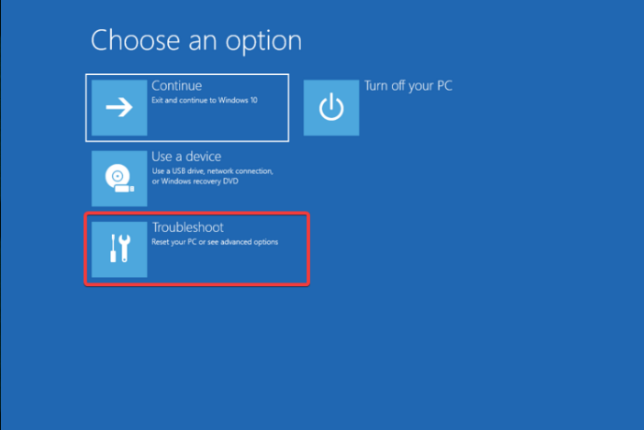
- Кликнете върху Разширени опции.
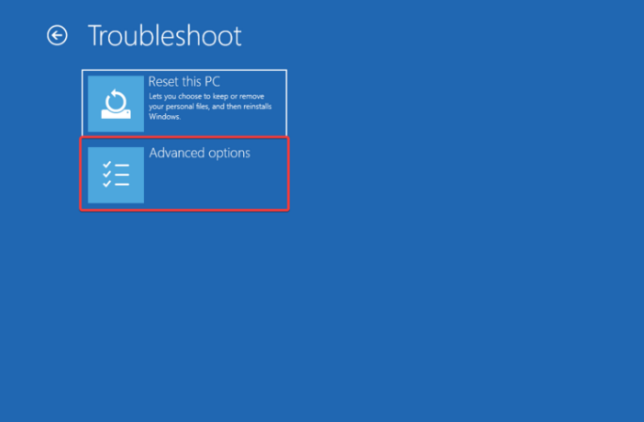
- Изберете Настройки при стартиране.
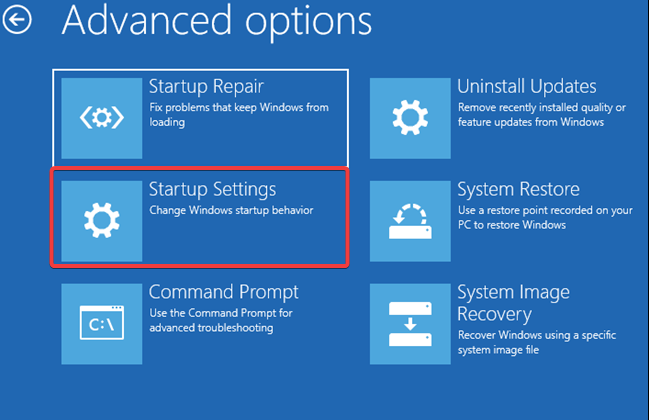
- Кликнете върху Рестартирам бутон.
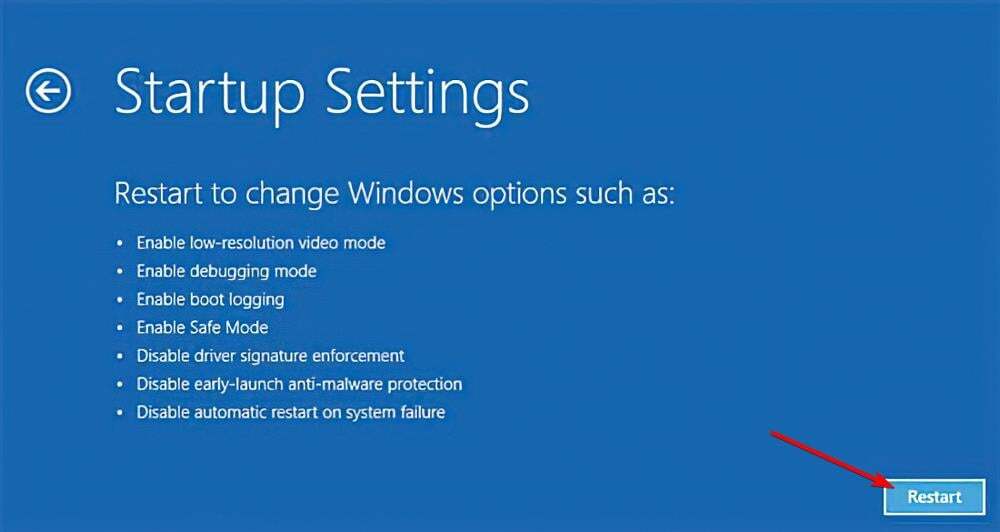
- Натисни F4 ключ за влизане Безопасен режим.
Как да се уверя, че моето Bluetooth устройство е откриваемо?
Това не проработи. Уверете се, че вашето Bluetooth устройство все още е откриваемо, след това опитайте отново грешка може да се случи често, ако пренебрегнете връзките си. За да сте сигурни, че вашето Bluetooth устройство е винаги откриваемо, следете следното:
- Уверете се, че вашият Bluetooth е включен – Първата стъпка към използването на Bluetooth устройство е да се уверите, че устройството е откриваемо. Можете да направите това, като включите Bluetooth радиото. Bluetooth може да не намира устройства защото е изключено.
- Използвайте ключ за достъп – Ако устройството няма опция за откриваемост или ако искате повече сигурност от други, които се свързват с вашето Bluetooth устройство, можете да зададете ключ за достъп на него. По този начин ще трябва да въведете този ключ за достъп, преди сдвояването да може да бъде завършено.
- Дръжте устройството на близко разстояние – Уверете се, че вашето устройство е достатъчно близо до Bluetooth устройствата, за да могат да се свързват лесно. Освен това, за да подобрите производителността, изключете устройствата, които не се използват, и преместете останалите по-близо едно до друго.
- Актуализирайте вашите Bluetooth драйвери – Драйверите позволяват на вашия компютър да комуникира с хардуерните компоненти. Вашето Bluetooth устройство може да не бъде открито, ако няма инсталиран най-новия софтуер или драйвери. Проверете уебсайта на производителя на вашето устройство, за да изтеглете и инсталирайте най-новите Bluetooth драйвери.
И това е как бързо да поправите Това не проработи, уверете се, че вашето Bluetooth устройство все още е откриваемо, след което опитайте отново грешка. Ако никой не доведе до желаните резултати, можете да опитате върнете се от Windows 11 към Windows 10 и вижте дали това решава проблема.
Споделете вашите мисли по тази тема в раздела за коментари по-долу.
Все още изпитвате проблеми? Коригирайте ги с този инструмент:
СПОНСОРИРАНА
Някои проблеми, свързани с драйвера, могат да бъдат разрешени по-бързо чрез използване на персонализирано решение за драйвер. Ако все още имате проблеми с вашите драйвери, просто инсталирайте Програма за актуализиране на драйвери OutByte и веднага го стартирайте. По този начин, оставете го да актуализира всички драйвери и да коригира други проблеми с компютъра за нула време!

![Как да промените честотната лента на мрежата в Windows 11 [2,4 и 5 GHz]](/f/0d1077fa58453fd450ac7cd26b1ee426.png?width=300&height=460)
